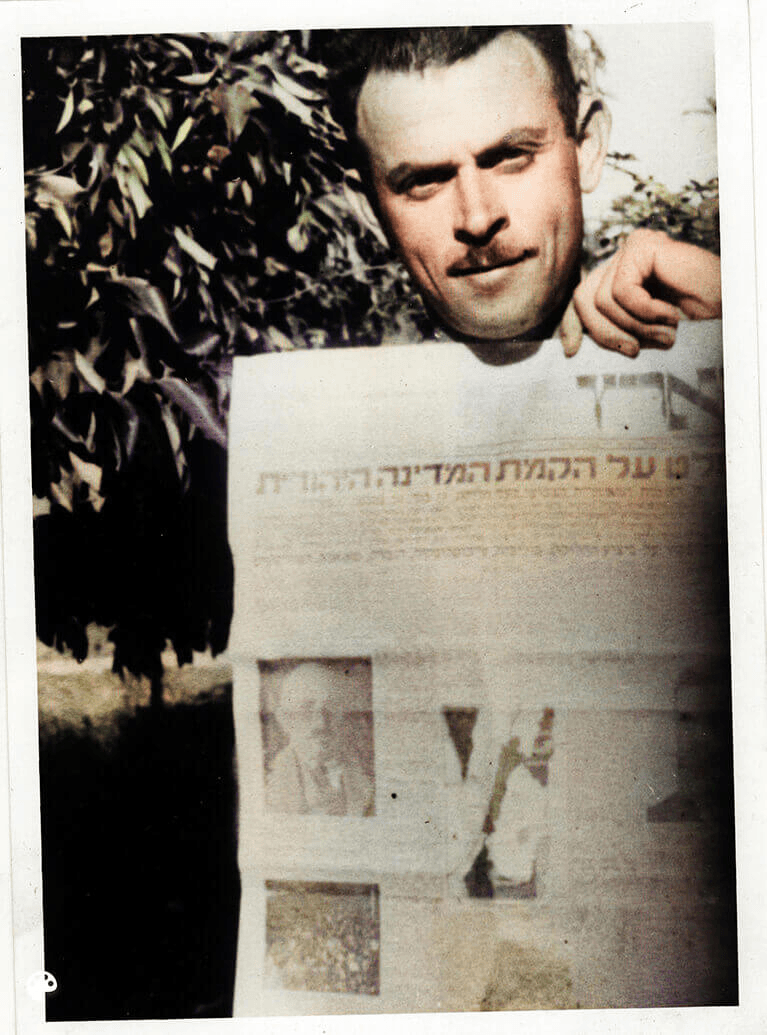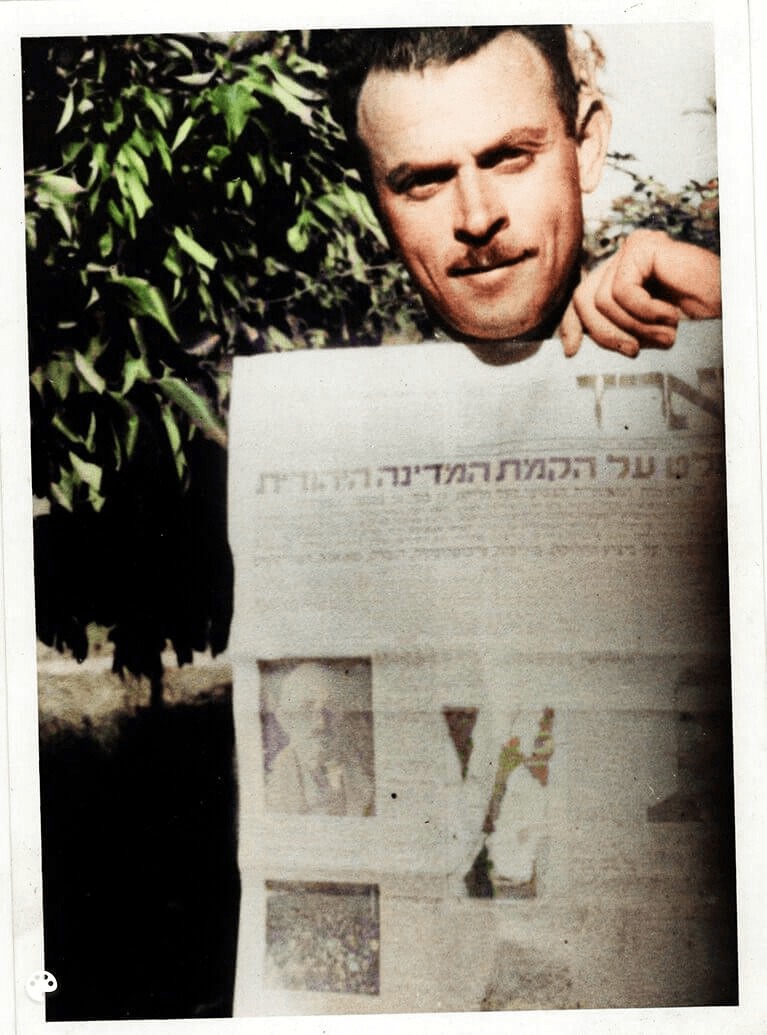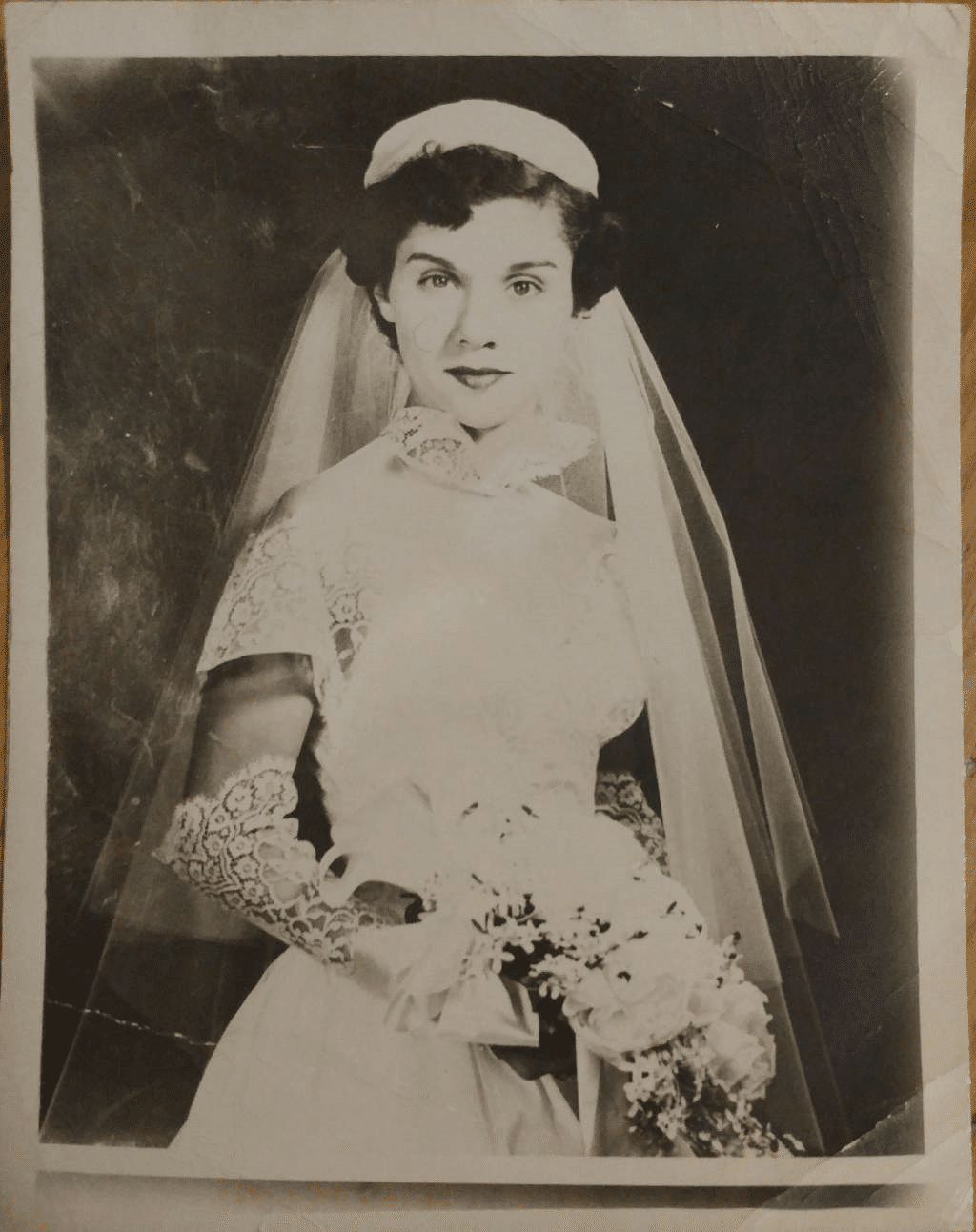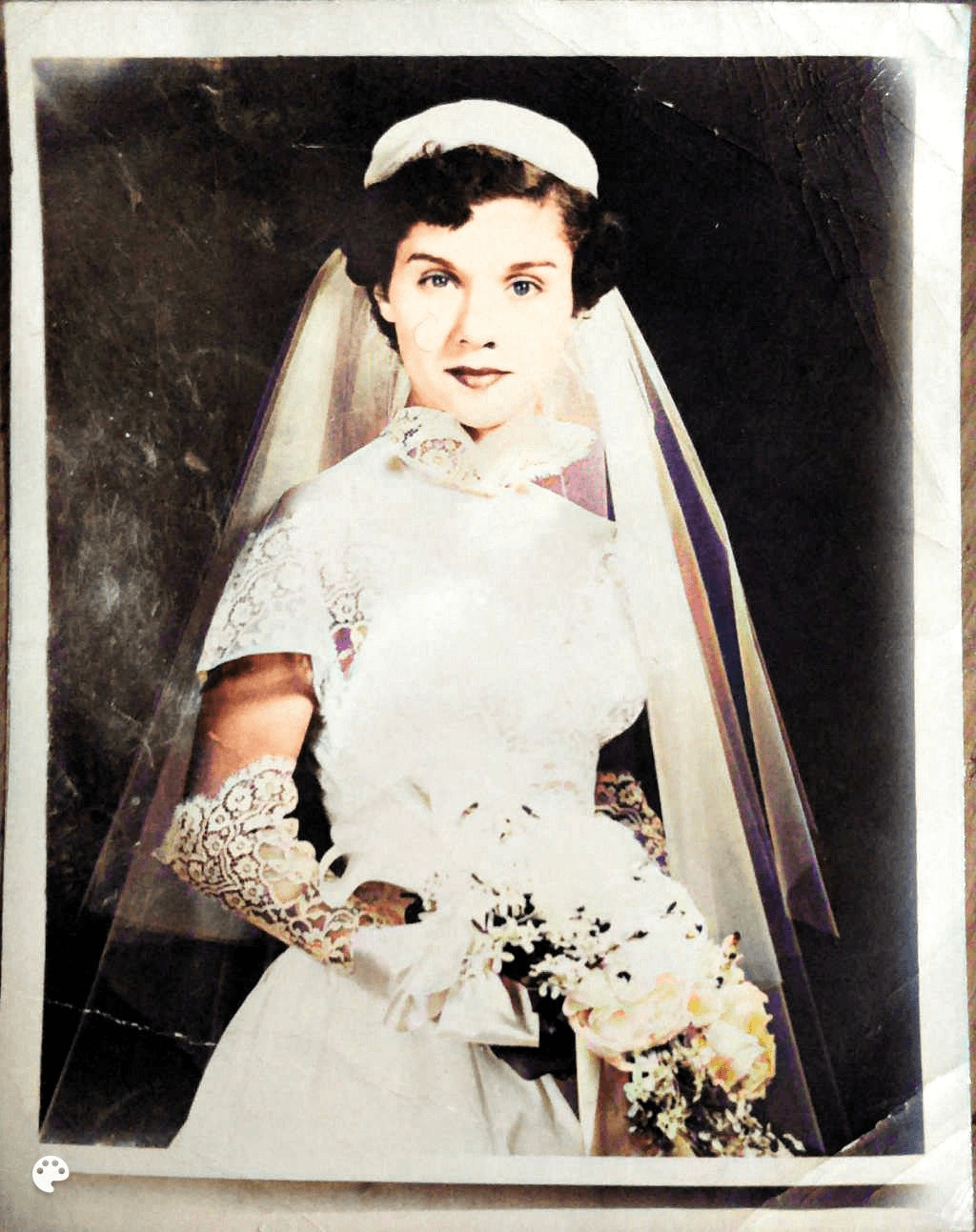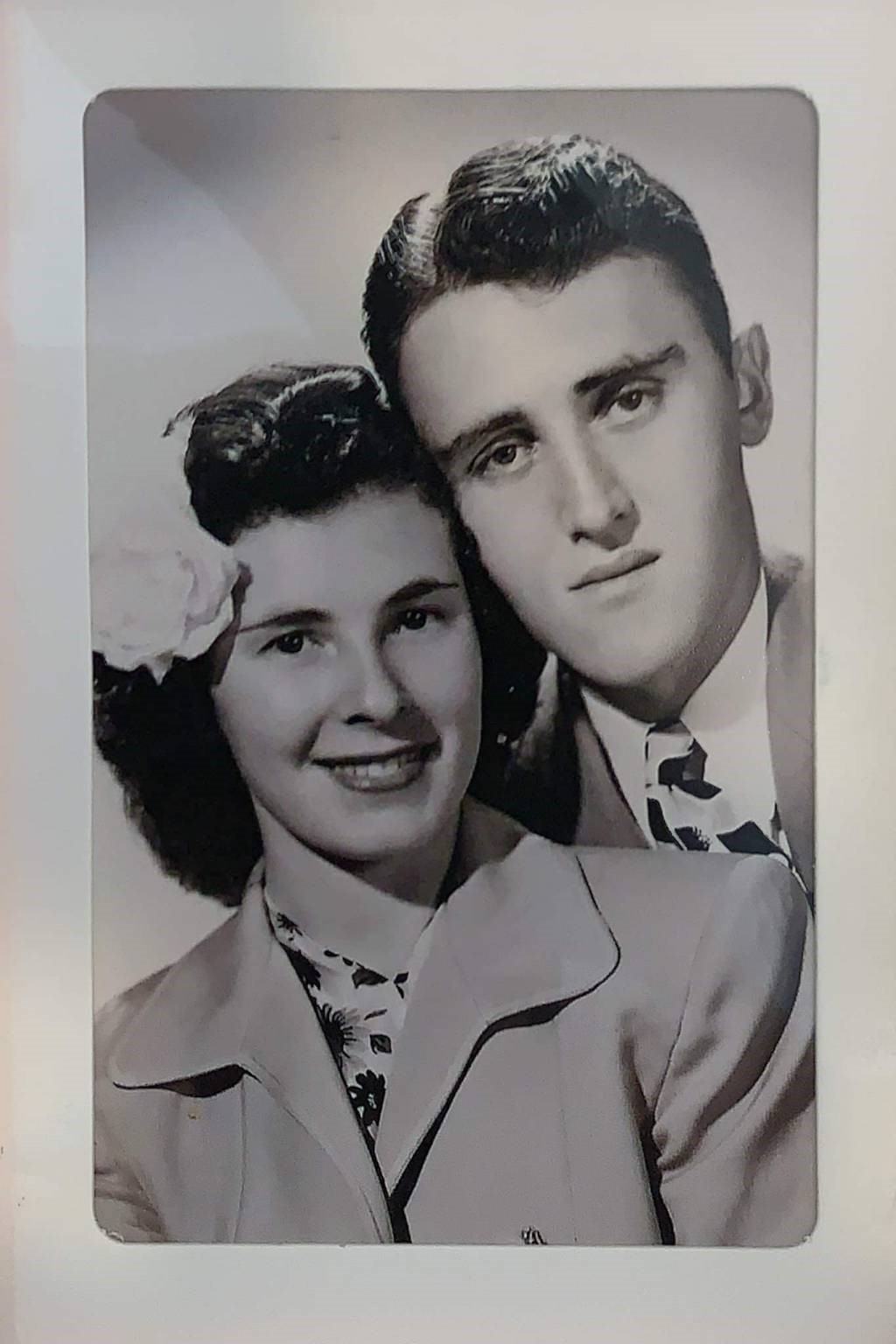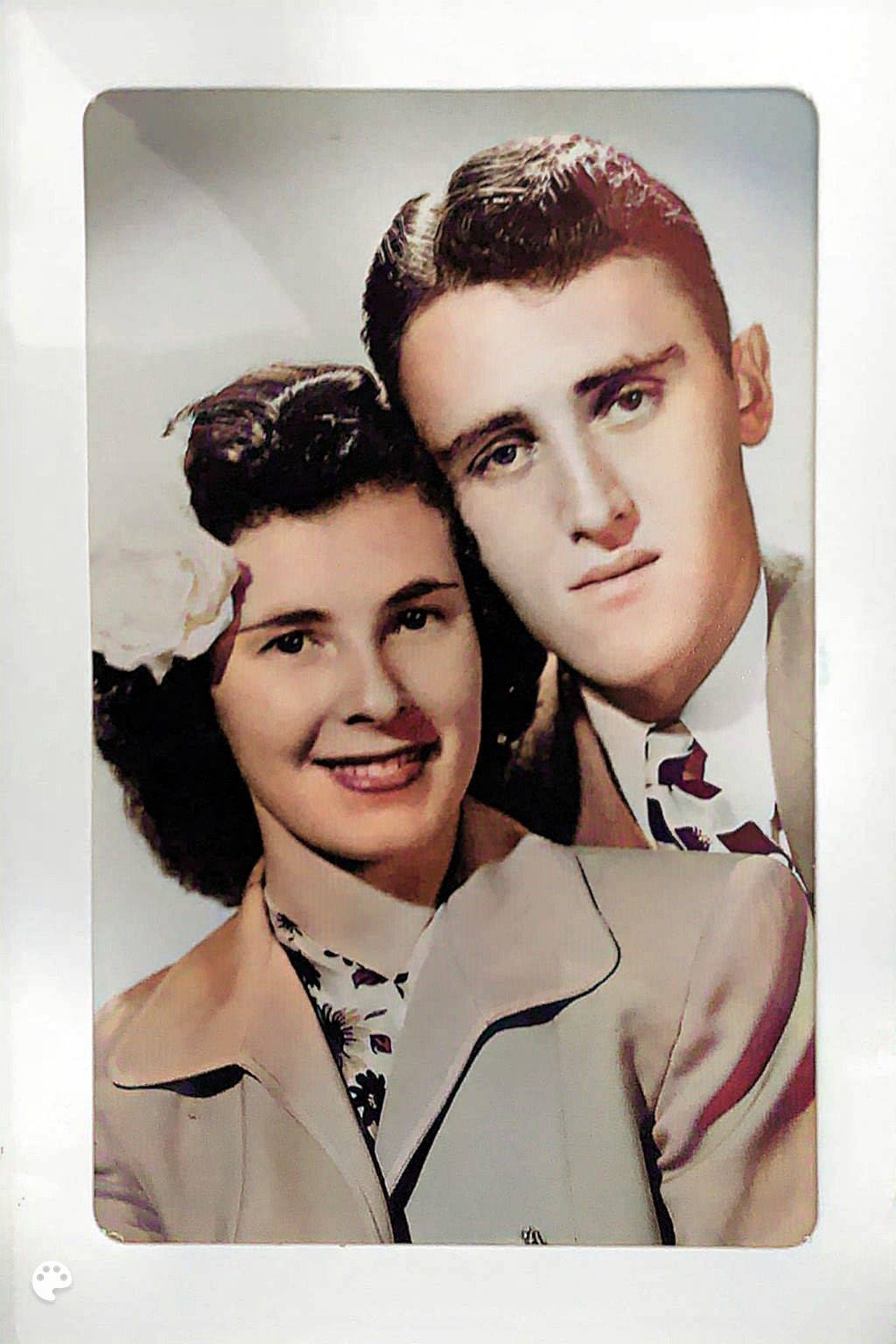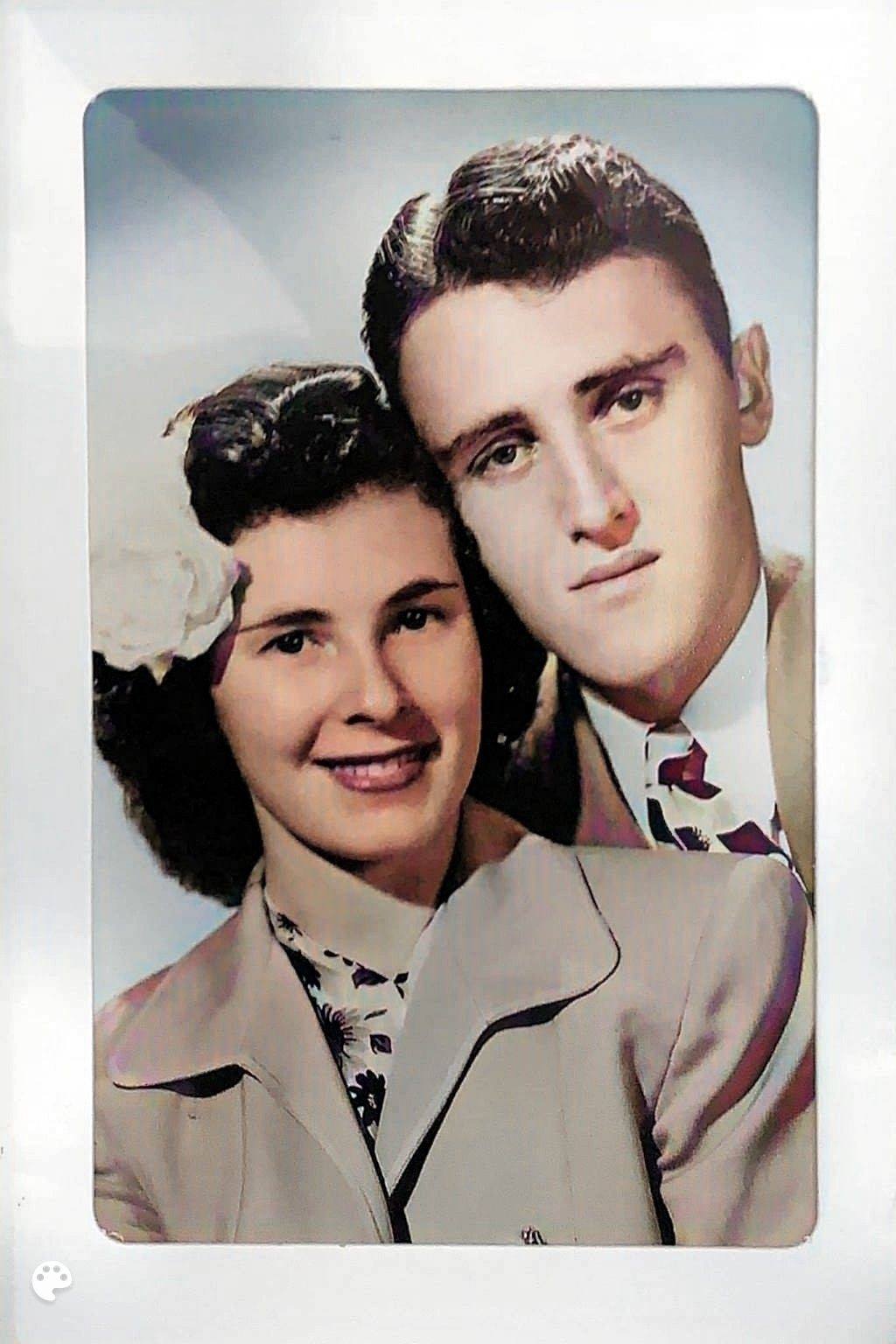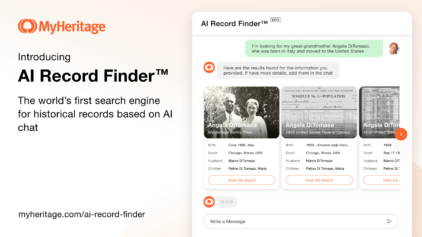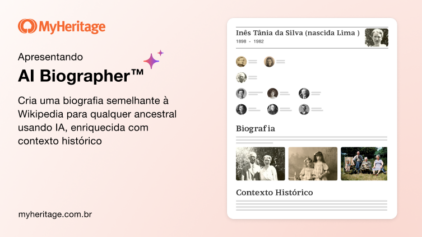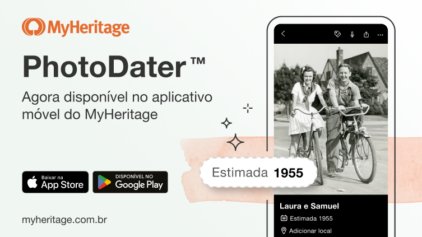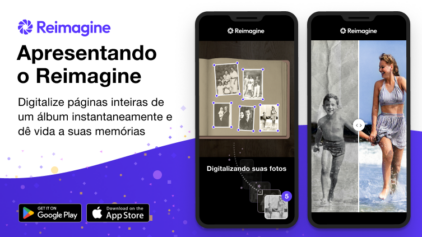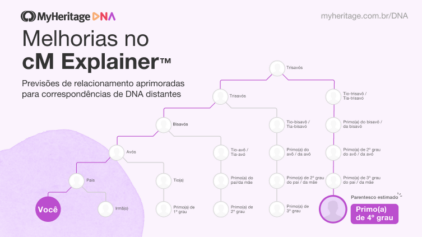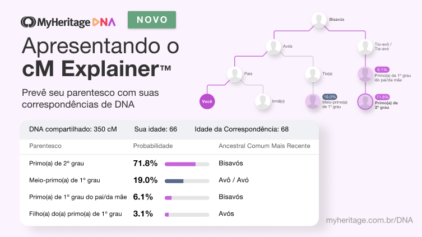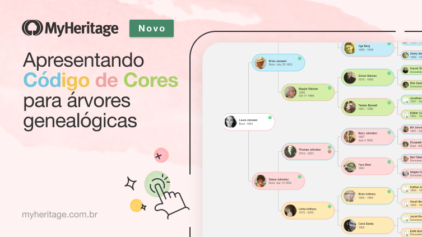Novo: configurações de colorização para o MyHeritage In Color ™
- Por Nayara


O MyHeritage In Color™ é um recurso de coloração automática que dá vida às fotos antigas em preto e branco, usando a sofisticada tecnologia de machine learning (aprendizagem de máquina). Ele se tornou um dos nossos recursos mais populares recentemente, com quase 11 milhões de fotos coloridas em menos de 3 meses!
Temos o prazer de anunciar que agora é possível personalizar as configurações de coloração do MyHeritage In Color™, para melhorar ainda mais seus resultados.
A qualidade da colorização automática de fotos depende de muitos fatores, como a qualidade da foto original, sua resolução, iluminação, contraste, nitidez e assim por diante. Na maioria dos casos, o MyHeritage In Color™ produzirá excelentes resultados. No entanto, em alguns casos, há espaço para melhorias. O ajuste das configurações permite ajustar o processo de coloração, oferecendo mais controle sobre sua imagem final e resultando em uma foto colorida de alta qualidade que você terá mais do que orgulho em compartilhar.
Acessando as configurações de colorização
As configurações de colorização podem ser acessadas somente após a colorização de uma foto e somente na seção “Minhas fotos” do site. Para acessar as configurações, selecione “Minhas fotos” no menu “Árvore” do site. Em seguida, clique na foto que você coloriu anteriormente. Essas fotos terão um ícone de roda de cores no canto inferior direito, como mostrado abaixo.
Seção “Minhas fotos” no MyHeritage. Fotos coloridas são indicadas (Clique para ampliar)
Clique em uma das fotos que coloriu para visitar a página de fotos. Em seguida, clique no ícone de engrenagem no canto superior direito, para abrir as Configurações de Colorização.
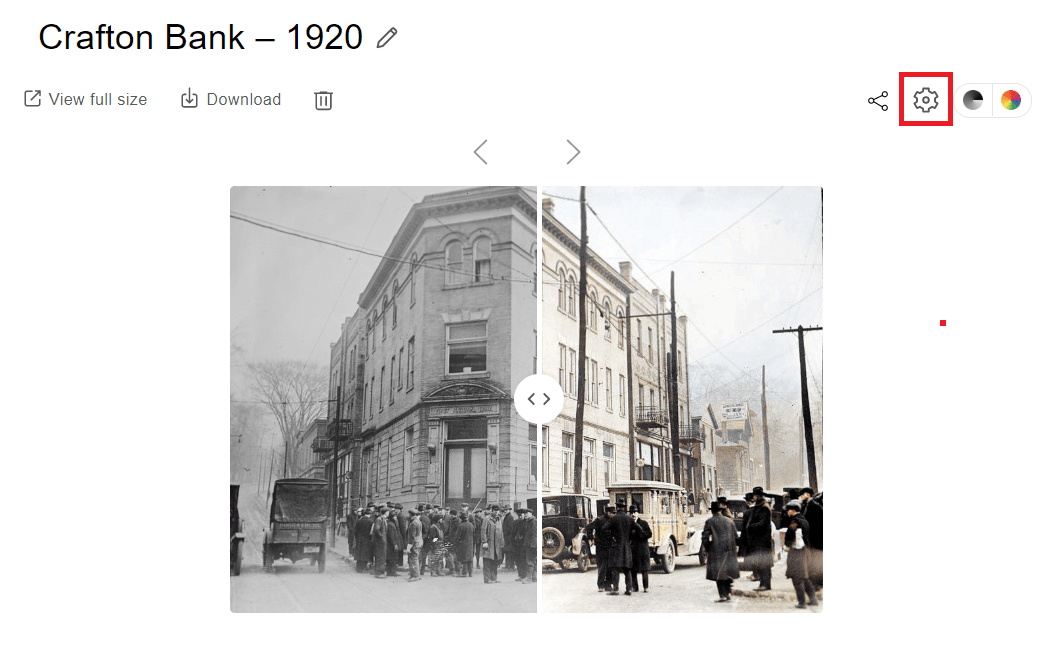
Acessando as configurações de colorização
O seguinte painel de configurações aparecerá à direita da tela:
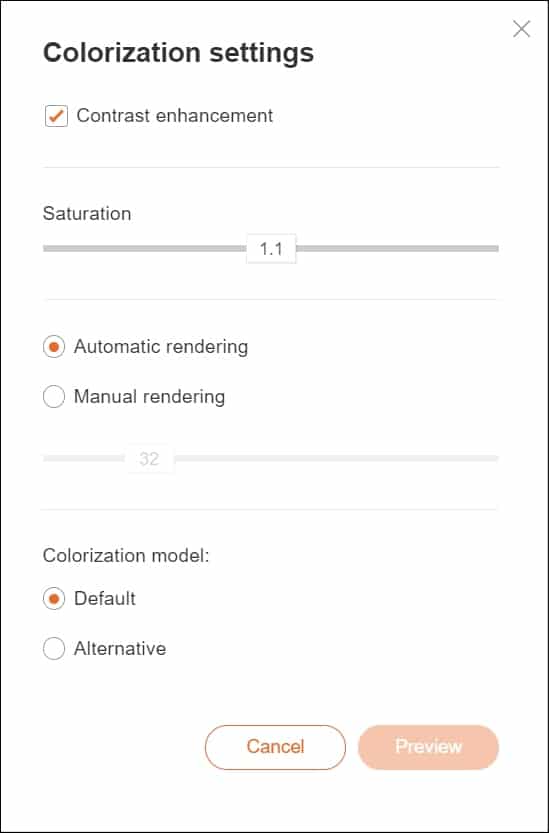
Configurações de Colorização (clique para ampliar)
Ajustando as configurações
As configurações padrão foram selecionadas porque geralmente produzem os melhores resultados. No entanto, às vezes, ajustar as configurações pode fornecer melhores resultados de coloração.
Observe que alterar as configurações é mais uma arte do que uma ciência: cada foto é diferente, e uma configuração que funciona perfeitamente para uma foto pode não funcionar bem para outra. A melhor maneira de melhorar uma foto é experimentar e ver o que funciona melhor. Por esse motivo, as configurações não persistem, o que significa que as alterações feitas nas configurações afetarão a foto atual, mas não afetarão outras fotos que você já coloriu ou colorirá posteriormente.
Abaixo está uma breve explicação de cada uma das configurações:
Aprimoramento de contraste
Por padrão, todas as fotos coloridas passam por um algoritmo pós-colorização que aprimora o contraste. Normalmente, isso destaca os recursos da foto com mais clareza. No entanto, às vezes o contraste pode parecer exagerado e, nesses casos, você pode desmarcar o aprimoramento do contraste e ver se prefere o resultado sem ele.
Saturação
O controle deslizante de saturação permite ajustar a intensidade das cores na sua foto colorida. Por padrão, a saturação é definida em 1,1. Você pode aumentá-lo para 1,3 ou diminuí-lo para 0,9.
Se você achar que as cores da sua foto são muito claras ou intensas, talvez prefira diminuir a saturação. Se elas não forem suficientemente claras ou intensas, tente aumentá-la.
Renderização
Renderização é o processo de gerar sua imagem colorida. A configuração automática padrão é 32, que geralmente produz resultados ideais. No entanto, você pode obter melhores resultados com um número maior ou menor. Para experimentar, selecione “Renderização manual” e use o controle deslizante para selecionar um número maior ou menor entre 16 e 96. Em geral, a colorização de fotos com resolução mais baixa fica melhor com um número de renderização mais baixo e fotos com resolução mais alta ficam melhor com um maior número de renderização.
Modelo de colorização
O modelo padrão de colorização funciona melhor para a grande maioria das fotos. A pequena porcentagem restante de fotografias pode parecer melhor usando o modelo alternativo de colorização. Experimente e veja como fica. Se sua foto colorida tiver problemas com algumas das cores, como “pele de zumbi” (membros ou rostos que parecem “mortos” porque permanecem em preto e branco) ou apresentar pessoas uniformizadas de cor incorreta, tente o modelo alternativo pode resolver os problemas.
Depois de ajustar qualquer uma das configurações, o botão “Visualizar” será ativado e você poderá clicar nele para visualizar as novas configurações. Clique e segure a foto para comparar a versão ajustada com a versão anterior.
Se você estiver satisfeito com os resultados, clique em “Salvar” para aplicar as novas configurações. Sua foto colorida será substituída por uma nova versão colorida com as novas configurações. Se você preferir retornar às configurações anteriores, clique em “Cancelar”.
Se você salvou o resultado e teve uma mudança de opinião, poderá inserir as configurações novamente, retornar ao padrão e salvar novamente.
Exemplos
Judy Russell, conhecida como Genealogista Legal, postou um blog sobre o MyHeritage In Color™ e incluiu vários bons exemplos. Mas uma de suas fotos não ficou bem colorida:
Aqui está a versão colorida que Judy postou:
Os uniformes dos soldados claramente saíram muito mal!
Usando a caixa de diálogo de configurações e escolhendo o modelo Alternativo, são obtidos resultados muito melhores:
Quando Israel recebeu sua independência, foi tirada uma foto icônica com o jornal anunciando as notícias de uma personagem bem conhecida:
As cores não saíram bem. Seu rosto tem áreas de “pele de zumbi” que parecem esverdeadas e, inversamente, a árvore atrás dele não parece verde como deveria.
Usando as configurações de colorização, um resultado muito melhor foi obtido:
A foto desta linda noiva, Betty Lieberman, foi tirada em Columbus, Ohio, em 1951:
Devido à iluminação nítida e ao forte contraste da foto original, as cores na versão colorida padrão são fracas e Betty sai bastante pálida.
Aumentar a saturação e mudar para o modelo de coloração alternativo traz à tona as cores, especialmente em seu rosto – pele, olhos e batom vermelho:
Este lindo casal, Jacquie e Norman Levy, foram fotografados juntos em 1947 em Denver, Colorado:
Embora a versão colorida padrão nos dê uma idéia do tom da pele e da cor do cabelo, bem como do batom de Jacquie e da flor branca no cabelo, a cor “mancha” um pouco na jaqueta:
Reduzir a renderização para 16 produz um fundo azul que nos dá um bom contraste, fazendo seus rostos se destacarem mais e reduzir a saturação dá à tez de Jacquie uma cor um pouco mais natural. As roupas também parecem mais naturais:
Conclusão
O novo recurso para personalizar as configurações de coloração permite alcançar resultados ainda mais impressionantes com o MyHeritage In Color ™ do que antes.
O ajuste das configurações de cor é um recurso pago e você precisará de uma Assinatura Completa para acessá-la. Atualmente, o recurso está disponível no seu computador ou navegador móvel, mas ainda não no aplicativo móvel.
As configurações de coloração oferecem mais controle sobre a colorização de fotos e podem fazer com que fotos incríveis pareçam ainda mais incríveis! Confira hoje.